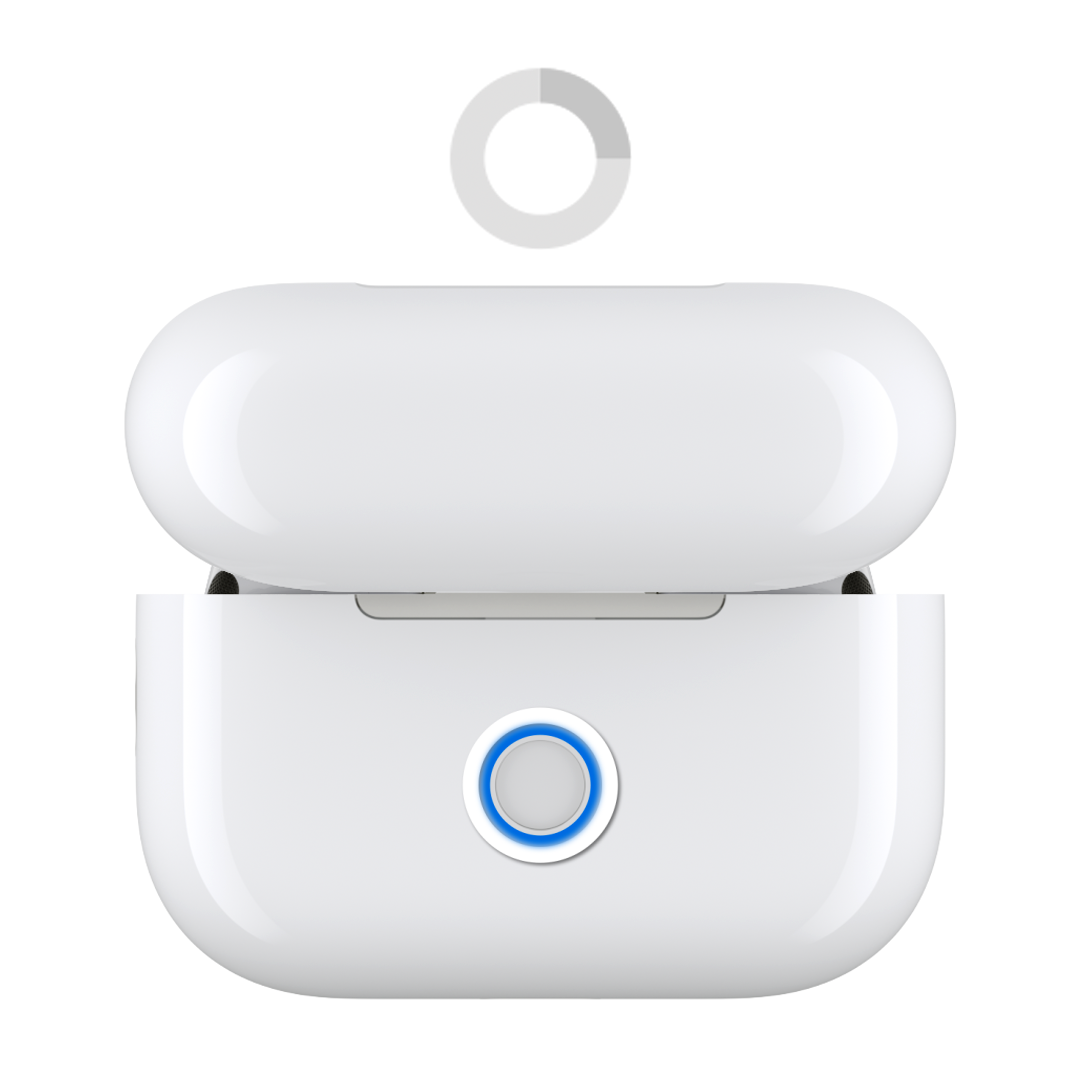अपने AirPods और AirPods Pro को कैसे रीसेट करें
अगर आपके AirPods चार्ज नहीं हो पा रहे हैं या उनमें कोई अन्य समस्या आ रही है, तो हो सकता है कि आपको उन्हें रीसेट करना पड़े।
अपने AirPods 1, AirPods 2, AirPods 3, AirPods Pro 1 या AirPods Pro 2 को रीसेट करें
अपने AirPods को उनके चार्जिंग केस में रखकर, ढक्कन बंद करें और 30 सेकंड तक इंतज़ार करें।
आपके AirPods के साथ पेयर किए गए iPhone या iPad पर, सेटिंग > ब्लूटूथ पर जाएँ:
अगर My Devices सूची में आपके AirPods दिख रहे हैं, तो उनके बगल में मौजूद ज़्यादा जानकारी वाले बटन पर टैप करें. इसके बाद, 'इस डिवाइस को भूल जाएँ' पर टैप करें, फिर पुष्टि करने के लिए दोबारा टैप करें।
अगर आपके AirPods सूची में नहीं दिख रहे हैं, तो अगले चरण पर जाएँ।
अपने चार्जिंग केस का ढक्कन खोलें।
केस के पीछे सेटअप बटन को लगभग 15 सेकंड तक दबाकर रखें।
जब केस के सामने की स्टेटस लाइट, ऐम्बर रंग में जलने के बाद सफ़ेद रंग में चमकने लगे, तो AirPods को फिर से कनेक्ट करने के लिए आप अपने डिवाइस की स्क्रीन पर दिए गए चरणों का पालन कर सकते हैं।
अपने AirPods 4 (सभी मॉडल) या AirPods Pro 3 को रीसेट करें
अपने AirPods को उनके चार्जिंग केस में रखकर, ढक्कन बंद करें और 30 सेकंड तक इंतज़ार करें।
आपके AirPods के साथ पेयर किए गए iPhone या iPad पर, सेटिंग > ब्लूटूथ पर जाएँ:
अगर My Devices सूची में आपके AirPods दिख रहे हैं, तो उनके बगल में मौजूद ज़्यादा जानकारी वाले बटन पर टैप करें। इसके बाद, 'इस डिवाइस को भूल जाएँ' पर टैप करें, फिर पुष्टि करने के लिए दोबारा टैप करें।
अगर आपके AirPods सूची में नहीं दिख रहे हैं, तो अगले चरण पर जाएँ।
अपने चार्जिंग केस का ढक्कन खोलें।
स्टेटस लाइट चालू होने के बाद, केस के सामने वाले हिस्से पर डबल-टैप करें।
स्टेटस लाइट के सफ़ेद रंग का चमकने पर फिर से डबल-टैप करें।
स्टेटस लाइट के तेज़ी से चमकने पर तीसरी बार डबल-टैप करें।
जब केस के सामने की स्टेटस लाइट, ऐम्बर रंग में जलने के बाद सफ़ेद रंग में चमकने लगे, तो अपने AirPods को फिर से कनेक्ट करने के लिए अपने डिवाइस की स्क्रीन पर दिए गए चरणों का पालन करें।
अगर अपने AirPods को रीसेट करते समय स्टेटस लाइट सफ़ेद रंग में नहीं चमकती है
तो अपने AirPods को चार्जिंग केस में रखें और 20 सेकंड के लिए ढक्कन बंद कर दें।
अपने चार्जिंग केस का ढक्कन खोलें।
AirPods के आपके मॉडल के आधार पर:
AirPods 1, AirPods 2, AirPods 3, AirPods Pro 1 या AirPods Pro 2 के लिए, केस पर दिए गए सेटअप बटन को लगभग 15 सेकंड के लिए यानी जब तक स्टेटस लाइट ऐम्बर रंग में चमकने के बाद सफ़ेद रंग में न चमकने लगे, तब तक दबाकर रखें।
AirPods 4 मॉडल और AirPods Pro 3 के लिए, स्टेटस लाइट चालू होने पर, केस के सामने वाले हिस्से पर डबल टैप करें। इसके बाद, जब स्टेटस लाइट सफ़ेद चमके, तब दोबारा डबल-टैप करें। जब स्टेटस लाइट की इंटेंसिटी तेज़ हो जाए तो तीसरी बार डबल-टैप करें। ऐसा तब तक करें, जब तक स्टेटस लाइट ऐम्बर रंग में चमकने के बाद सफ़ेद न हो जाए।
अपने AirPods को फिर से कनेक्ट करने के लिए: अपने AirPods को उनके चार्जिंग केस में रखें। हालाँकि, केस का ढक्कन खुला रहने दें और अपने AirPods को अपने डिवाइस के पास रखें। फिर अपने डिवाइस की स्क्रीन पर दिए गए चरणों का पालन करें।
ज़्यादा जानें
अपने रिप्लेसमेंट AirPods या चार्जिंग केस सेट करें